
Viko
Membre-
Compteur de contenus
10 -
Inscription
-
Dernière visite
À propos de Viko
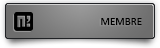
Visiteurs récents du profil
Le bloc de visiteurs récents est désactivé et il n’est pas visible pour les autres utilisateurs.
Viko's Achievements
-

[2013] Game 100% débug pour familier et monture
Viko a répondu à un(e) sujet de Valium dans Files - 2012
Lien out -
UP - Changement de section du tuto
-

Sécurité - Quelques protections contre le DDOS
Viko a répondu à un(e) sujet de toblerone dans Création & Gestion de Serveur
Merci bien je testerais ça quand j'en aurais l'occasion ! -
Ajout du lien du depacker "Drag'n Decrypt" Décryptez vos packs *.eix et *.epk en seulement deux clics ! [Hidden Content]
-
Centre de Téléchargement Télécharger ( Interne ) Voici mon tutoriel sur la protection client ! J'ajouterai des nouveautés quand j'aurais le temps Pour commencer, le client possède plusieurs clefs de base que vous devez connaître pour pouvoir le décompresser; - LZO1/2 - XTEA1/2 ( Magic ) Il existe une clef PONG à modifier dans le GAME et le Launcher pour que la connexion s'établisse. Il existe aussi une autre manière beaucoup moins connu pour que la connexion client // serveur se fasse. J'appellerai cette méthode la clef HxPong [ Partie HxPONG ] Suivis d'autres clefs pour l'itemproto, mobproto, founcc code ... On va donc commencer par la première ! LZO1/2 Vous avez besoin du petit logiciel HxD pour pouvoir chercher votre clef LZO1/2 dans votre lanceur ainsi que dans votre depacker. Une fois installé, vous pourrez faire un glisser-déposer du depacker sur le logiciel HxD. ( Le depacker n'est pas celui de moustikk, mais celui du logiciel Drag 'n Decrypt, le lien : [Hidden Content] ) 987x500[Hidden Content][/img] Voilà le m2.exe est correctement chargé dans HxD, on va maintenant pouvoir chercher la clef LZO1/2 ! [Hidden Content] Pour cela il vous faudra faire : CTRL + G ou Cliquer sur l'onglet "Recherche > Atteindre" La position à trouver est : 00083F40 [Hidden Content] Comme vous pouvez le voir sur le screen, la position trouvée est en bas. En texte ça donne : MCOZEPKD¹ž°.oi.. En hexa ça donne : 4D434F5A45504B44B99EB0026F698105 Voilà maintenant que vous avez trouvé la ligne importante, vous pouvez la placer au milieu du logiciel. La clef LZO commence à la fin de la clef XTEA, donc après : MCOZEPKD La clef lzo va s'étendre un peu plus loin dans les caractères. En texte ça donne : ¹ž°.oi..c˜›(y..."¸´.d²n.®ê..¦öû. En hexa ça donne : B99EB0026F69810563989B2879181A0022B8B40464B26E1FAEEA1800A6F6FB1C Et en image : [Hidden Content] Voilà donc maintenant vous avez votre LZO devant vous ! Comment la modifier ? Tout simplement en cliquant sur la zone de texte et de remplacer comme bon vous semble votre clef lzo. N'allez pas au dessus du nombre de caractère de la clef lzo qui est de 32. Sinon à partir de la 33ème lettre, vous arrivez dans la clef de l'itemproto ! Comment le mettre en place sur mon client ? Un autre tutoriel va vous expliquer comment changer l'intégralité des clefs de vos packs et changer les clefs de votre launcher pour qu'il puisse lire les packs correctement. XTEA1/2 La clef Xtea est tout simplement : MCOZ et EPKD Quand on parle de Xtea1, c'est MCOZ Et Xtea2 c'est EPKD Pour trouver ça dans le depacker, il vous suffit de faire : CTRL + F ou Cliquer sur l'onglet "Recherche > Rechercher..." Et de choisir pour l'xtea1 : MCOZ Et de choisir pour l'xtea2 : EPKD Dans le depacker il y aura plusieurs fois marqué MCOZ, vous le remplacerez par un autre code à 4 lettres ou 4 chiffres ( ou les deux ) de votre choix, il faut que ça soit le même pour tous. 0000F4E0 > MCOZ ( Vous pouvez le modifier par ce que vous voulez, par exemple : R5QK ) 0000F7F0 > MCOZ ( Pareil, il faudra mettre : R5QK ) 0000F8F9 > MCOZ ( Pareil, il faudra mettre : R5QK ) 00083F40 > MCOZ ( Pareil, il faudra mettre : R5QK ) 0000F98A > EPKD ( Vous pouvez le modifier par ce que vous voulez, par exemple : 9.Q! ) 00083CC2 > EPKD ( Pareil, il faudra mettre : 9.Q! ) 00083F44 > EPKD ( Pareil, il faudra mettre : 9.Q! ) Voilà votre Xtea1/2 est modifié et votre clef LZO aussi ! Dans une ligne particulière que vous devrez trouver, un MCOZ est désigné comme "Header eix" C'est a dire, comme une Xtea3.. Modifier le launcher avec les nouvelles clefs Pour cette partie du tutoriel je vais utiliser un launcher 2012. Pour installer la nouvelle clef LZO1/2 sur le launcher Une fois ouvert dans HxD, il vous faudra se rendre à la ligne 003B2C60 Vous aurez à cette ligne : kManager@@..¹ž°. Donc on peut voir le début de la clef LZO1/2 qui n'a pas encore été modifié ! On prolonge un peu les caractères jusqu'à sélectionner toute la clef LZO1/2, c'est-à-dire : En texte : ¹ž°.oi..c˜›(y..."¸´.d²n.®ê..¦öû. En hexa : B99EB0026F69810563989B2879181A0022B8B40464B26E1FAEEA1800A6F6FB1C Vous remplacez la clef lzo1/2 par celle que vous aviez auparavant mise sur votre depacker Pour installer la nouvelle clef Xtea1/2 sur le launcher Rendez-vous aux lignes : EPKD > 001DF8A0 EPKD > 0034B850 MCOZ > 003B0700 Et donc vous remplacez le EPKD par celle que vous aviez mise avant et de même pour MCOZ. Le depacker et le launcher sont prêts ! Inutile de vous dire qu'il faudra depacker tous les fichiers ( *.epk, *.eix ) de votre client pour ensuite les repacker avec le m2.exe modifié ! L'itemproto et le mobproto La clef officiel de l'itemproto est en hexa : A1A40200AA155404E78B5A18ABD6AA01 Celle du mob proto est : 467449000B4A0000B76E08009D186800 Il vous suffit de faire une recherche en hexadécimal sur HxD dans votre Launcher et votre depacker pour pouvoir ensuite les modifier ! La clef pong La clef pong relie votre game et votre launcher pour faire la liaison. Il faut que celle du launcher soit identique à celle du game. Pour le launcher 2012, la clef pong se situe en : 340A38 Et se termine en : 340A48 Si vous avez oublié, il faut utiliser le CTRL + G ! Pour le game ( 2089 ), la clef pong se situe en : 00301470 Partie HxPONG La clef HxPong est en fait plusieurs caractères qui constitue la connexion Launcher > Game Pour cela il faudra récupérer votre clef HxPong dans votre launcher. J'espère que sur les autres versions de launcher l'offset de change pas de trop, vous me direz par MP ou commentaire. -- Recherchez votre HxPong en faisant sur HxD un CTRL+G Ensuite selon votre launcher vous choisissez l'offset le plus approprié. Launcher[4 041Ko] L'offset à rechercher est : 14260 Launcher[X Ko ] L'offset à rechercher est : [Envoyez moi un launcher lambda autre que celui du dessus pour que je puisse écrire l'offset à rechercher. Une fois que vous êtes à la bonne ligne, vous allez voir un truc de ce style : 04 3B C6 C6 44 24 10 [color=#FF0000]6F[/color] 72 08 8B 86 9C 00 00 00 Allons au plus utile et changeons notre HxPong. Dans la ligne si dessus on va uniquement changer le : 6F en ce que vous voulez ( c'est en fait un caractère de la clef HxPong ) Cette clef est plus longue que 1 seul caractère mais nul besoin de modifier plus que ça la clef HxPong pour bloquer la connexion. De plus, des caractères de la HxPong peuvent faire crash le client si le game n'a pas la même. En bref, le caractère "6F" est très bien et fonctionne comme la clef PONG. Elle fait en sorte que la connexion reste bloqué sur : Vous allez être connecté... Maintenant que vous avez modifié votre Clef HxPong sur votre launcher, on va passer au GAME. Recherchez l'offset dans votre game. GAME_2089 [45.9Mb] L'offset à rechercher est : A6F0 Votre ligne ressemblera à ça : 44 24 08 54 84 33 08 C7 44 24 04 [color=#FF0000]6F[/color] 00 00 00 C7 Donc voilà maintenant il faut changer le 6F en ce que vous avez mis dans votre launcher précédemment puis re-upload sur votre serveur! La suite du tutoriel sera surement sur les méthodes pour se protéger contre les injections.
- 16 réponses
-
- 17
-

-

-

-
Yes !!! Continuer comme sa Bonjour ! Je voulais juste signaler une information par rapport à ce logo, il n'a pas été fait par Ridack ( il dit qu'il l'a fait, soyons donc honnête ) Il provient de : Millenium World, un serveur italien maintenant fermé ! Je précise aussi que le logo existe depuis pas mal de mois. Voilà je voulais juste dire ça :angel:
-
Non mais t'imagines bien que j'allais pas toutes les faire, on peut modifier toutes les textures d'un GR2
-
Dans les lignes écrites, il y a des espaces à la place des [TAB]
-
Je fais le faire vite fait ici ( la version 1 ne fonctionnait pas, la version 2 fonctionne parfaitement ) Lien : [Hidden Content] Marche à suivre : 1- Lancer Metin2 Texture Changer.exe 2- Cliquer sur : Load puis choisir son fichier GR2 3- Choisir la texture que l'on veut modifier. ( 1 = Première texture uniquement; 3 = Troisième texture uniquement ) 4- A la place de Neuer Texturpfad, écrire la nouvelle texture ( d:\ymir work\texture\test.dds ) 5- Cliquer sur Save et choisir un GR2 de sorti, vous pouvez mettre le même que celui que vous avez charger.
-
Si tu veux juste modifier le chemin d'une texture d'un fichier GR2, il existe un petit logiciel qui s'appelle : Metin2TextureChanger..

